如果持續使用Adobe Photoshop / Premiere Pro和Final Cut Pro等應用程序,您可能會遇到與暫存盤相關的錯誤。 當您經常使用這些程序時,普遍存在的錯誤之一是您無法打開它們,顯示暫存盤已滿。
如果Photoshop / Final Cut Pro暫存磁盤已滿而無法打開,要如何清理Mac上的暫存盤空間?現在就在這裡學習如何解決問題!
您應該做的是清理、 釋放Mac磁盤空間。我們將為您提供有關如何解決“暫存磁盤已滿“問題的方法。
Contents: 第1部分:什麼是暫存盤?第2部分:“Photoshop暫存盤已滿”錯誤第3部分:如何快速清理Photoshop/Final Cut Pro暫存盤?第4部分:如何手動修復“暫存磁盤已滿”錯誤?總結
第1部分:什麼是暫存盤?
Final Cut Pro或Adobe Photoshop之類的應用程序需要其自己的工作空間,通常稱為緩存或虛擬內存,這是臨時項目文件存儲和訪問的空間。
暫存盤是指Photoshop(或其他程序)用作高速緩存的硬盤驅動器中的空間。 通常存儲器(內存)空間不足時軟體無法啓動。
以Photoshop為例。 所述程序使您能夠分配多個暫存盤。 因此,它可以利用更多空間作為高速緩存存儲器來執行任務。 當您處理大尺寸圖像和多層圖像時,Adobe Photoshop通過創建大量臨時項目文件來吞噬macOS在後台的空間。
當您開始設置Adobe Photoshop時,可以將各種暫存盤分配給所需的特定驅動器, 建議您不要選擇系統驅動器。
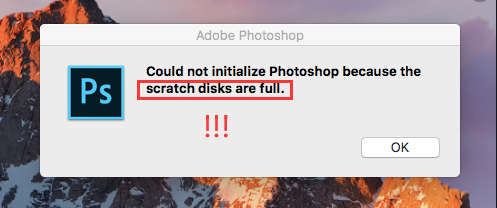
第2部分:“Photoshop暫存盤已滿”錯誤
“暫存磁盤已滿”錯誤的主要原因是Mac計算機中加載了太多臨時文件,並在後台佔用驅動器內的大量空間!
例如,如果您 強制退出Photoshop (以及類似的程序),那麼計算機上就會有大量的臨時文件。 由於在實施強制退出後Adobe Photoshop無法完全關閉每個項目,因此此類臨時文件將保留在macOS設備中。
可能導致該錯誤的其他原因包括:分配了暫存磁盤的硬盤驅動器中的存儲空間不足,程序使用的磁盤分區已滿,以及Photoshop等應用程序沒有足夠的隨機存取存儲器(RAM)。
第3部分:如何快速清理Photoshop/Final Cut Pro暫存盤?
手動查找並刪除文件通常需要很長時間,並且可能無法成功刪除它們,如果不小心刪除了重要文件,甚至會導致 Mac系統問題。因此,從Photoshop和Final Cut Pro等應用程序清除暫存盤和臨時文件的最佳方法是使用強大的清理軟體。 在這裡,我們推薦性價比滿分的 iMyMac PowerMyMac。
使用PowerMyMac只需單擊幾下即可清理和優化Mac。 它可以刪除大量垃圾文件,掃描重複文件以及卸載不需要的應用程序,以釋放更多的磁盤空間並使Mac運行更快。
PowerMyMac將全面掃描系統中的所有垃圾文件和臨時文件,幫助您解決Photoshop/Final Cut Pro等暫存磁盤已滿的錯誤。
它不會給您帶來任何的惡意廣告彈窗和強制軟體捆綁,是一款安全高效的軟體。另外,它還提供了免費試用版本。您可以免費下載嘗試用它來在Mac上清理暫存盤。

PowerMyMac的垃圾清潔器旨在清除各種系統垃圾,如系統日誌、系統緩存、用戶日誌、應用程序緩存、照片緩存、電子郵件緩存、電子郵件附件、iTunes 備份、iTunes 下載、iTunes 緩存、軟件更新和系統垃圾等。 您可以使用它進行深度掃描並清理垃圾文件,以釋放Mac存儲空間。
只需啟動軟體,完成掃描,選擇Photoshop / Final Cut Pro暫存磁盤等臨時文件,點擊清理,“暫存磁盤已滿”錯誤就能快速、安全地解決!過程十分簡單!
您可以進入我們的官網了解更多信息。

第4部分:如何手動修復“暫存磁盤已滿”錯誤?
01. 清除Photoshop中的緩存
為此,請在Mac計算機中打開Photoshop,然後單擊“編輯”菜單按鈕。 然後,將鼠標懸停在標有“清除”的選項上,以顯示四個名為“全部”,“剪貼板”,“撤消”和“歷史記錄”的選項。
如果這些項目之一為灰色,則表示它已被刪除。 選擇您要刪除的特定項目,或者您可以選擇“全部”以刪除每個緩存,清除過程無法撤消。
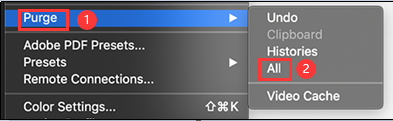
02. 刪除臨時文件
如果 Adobe Photoshop沒有採取措施自動刪除其臨時文件,您必須自己執行。 要查找這些臨時文件,查找以字母“ pst”開頭的文件+不同數字的字符串+以字母“ tmp”結尾的擴展名。 對“ Photoshop Temp”一詞進行搜索,兩者之間有空格。
確保首先保存您的工作,然後,關閉Adobe Photoshop程序。 之後,您可以根據需要刪除這些文件,清空垃圾桶。
03. 清理Mac磁盤空間
暫存盤已滿? 清理硬盤是必要的。 這樣,您就不必購買和安裝另一個磁盤。 通常人們會在他們的計算機上留下很多無用的文件。
您可以刪除這些文件以釋放驅動器中的空間。 或者,您也可以將文件傳輸到外部存儲設備,例如USB和DVD。 您還可以選擇雲存儲服務,例如iCloud和Dropbox。
對於使用macOS Sierra和更高版本的Mac計算機的用戶,您可以選擇使用這些工具來幫助您管理硬盤中的空間。 訪問Apple菜單,然後轉到“關於本機”。 單擊“存儲”選項卡。
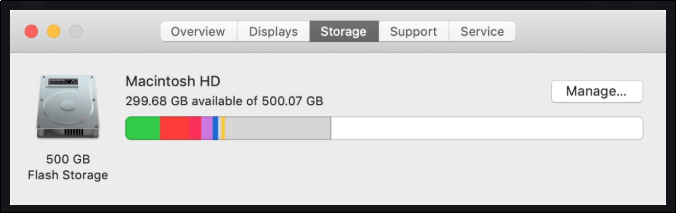
單擊圖形右側的“管理”按鈕時,將顯示各種工具。 例如,優化存儲可讓您對下載到計算機上的某些電子郵件附件進行自定義。 但是,某些工具只是將垃圾文件從一個位置移動到另一個位置,謹慎選擇。
值得注意的是,大多數各種過程都是自動完成的。 適用於Sierra和更高版本的macOS。 計算機知道要放入iCloud的文件以及要從iTunes刪除的電影。
但是,如果您不想要這些功能,則可以停用這些工具。 或者,您可以使用iMyMac PowerMyMac修復“暫存磁盤已滿”錯誤。
04. 修改暫存盤位置
您可以修改暫存磁盤的目錄,尤其是在舊磁盤已滿的情況下。 之後,只需重新啟動Adobe Photoshop。 請在啟動程序時按CMD + Option。 重要的是要注意,如果磁盤的滿載率超過85%,則可能會導致大問題。
為了更改暫存盤的位置,請按Photoshop中的菜單,然後訪問“首選項”, 然後,轉到“暫存盤”並選中相應的框以選擇或刪除特定的驅動器作為暫存盤,然後按“確定”,之後重新啟動Adobe Photoshop。
05. 購買新驅動器
您的“暫存磁盤已滿”問題是由兩個主要原因造成的:RAM不足和驅動器空間不足。 因此,您可以購買固態驅動器 (SSD)或新的硬盤驅動器(HDD) 用作暫存磁盤儲存臨時文件的位置。
如今,獲得60GB驅動器就足夠了。 但是,這仍然取決於您的需求和工作量。 當然,如果要處理更多數據,則將需要更大的存儲空間和更昂貴的驅動器。
06. 15%規則
要保留至少10%到15%的硬盤空間。 例如,如果您擁有512GB的固態驅動器,則應確保其至少具有51.2 GB的可用空間。 它為您提供了更多空間來製作臨時文件和保存可能不止一個的項目副本。
07. 使用終端釋放更多RAM
由於內存不足,Photoshop和其他程序可能會癱瘓。 發生這種情況時,可以在macOS終端中運行某些命令。 轉到啟動板以打開您的終端應用程序。 然後,粘貼以下內容:sudo purge,此後,輸入管理員密碼。
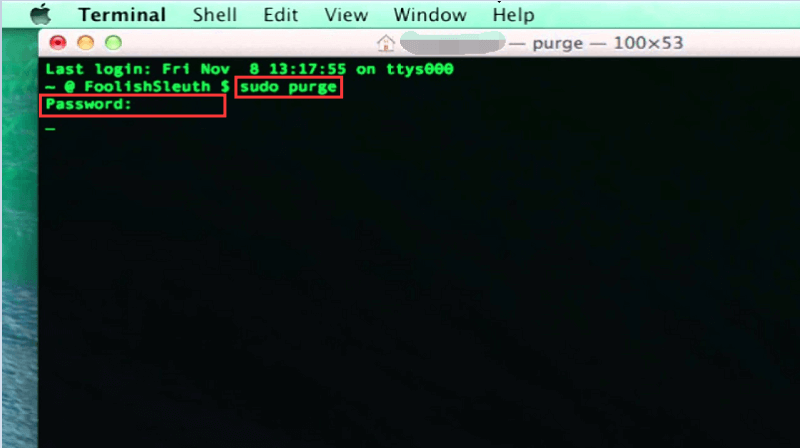
與以前相比,您的Mac計算機將以更快的速度運行。
建議: 如果您不知道Mac上需要多少RAM,可以 在這裡查看。
08. 查找Photoshop文件夾中的隱藏文件
項目中的殘留物可能很難跟踪,並且佔用了驅動器上的巨大空間。 要顯示文件夾中的隱藏文件,可以使用特定的快捷鍵組合。 您可以轉到Photoshop文件夾並按CMD + SHIFT+ Period。 如果顯示為灰色的文件夾,請檢查其大小。
09. 磁盤碎片整理
您也可以在舊版Mac計算機中選擇磁盤碎片整理。 它收集關聯的項目,並允許刪除不必要的數據。 通常,最新的macOS版本不需要進行碎片整理,因為Apple提供了內置的實用程序,可以自動刪除碎片文件。 這適用於OSX 10.2之前的版本。
總結
您是否遵循本指南中的所有內容? 之後,您可能不會再遇到暫存盤已滿的錯誤。 下次使用Photoshop或Final Cut Pro時,您會獲得更好的體驗——您將擁有一個可以平穩運行且運行速度更快的程序。
無論您自己進行操作還是使用iMyMac PowerMyMac之類的Mac清潔程序,建議您定期清理各種垃圾文件和緩存文件,使Mac保持最佳狀態!
如果Photoshop / Final Cut Pro暫存磁盤已滿而無法打開,只需清理暫存盤即可!



